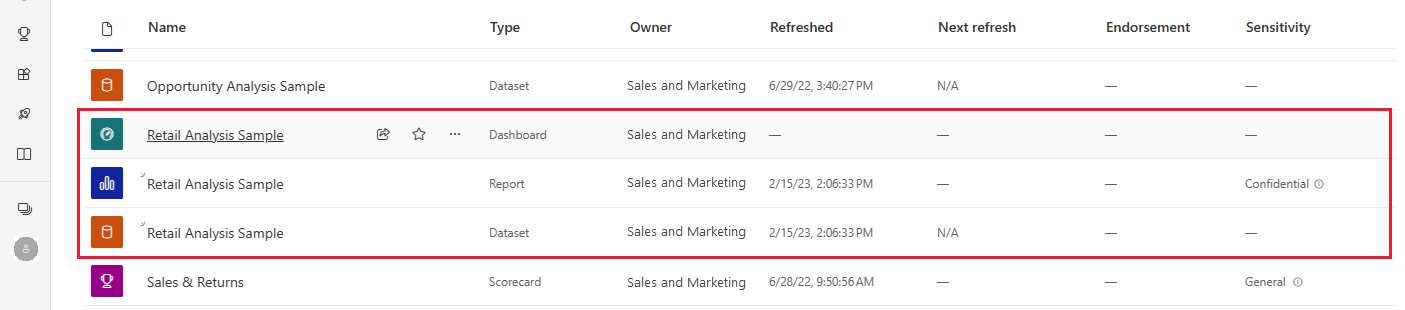Power BI용 샘플 가져오기
적용 대상: Power BI Desktop
Power BI 서비스
Power BI를 처음 접하고, 사용해 보고 싶지만 데이터가 없으신가요? 또는 Power BI 기능 중 일부를 보여 주는 보고서를 확인하기를 원할 수 있습니다. 도움을 드리겠습니다. Power BI는 다양한 용도의 다양한 샘플을 제공합니다. Power BI 서비스, .pbix 파일, Excel 데이터 세트 및 SQL 데이터베이스에는 기본 제공 샘플 및 앱이 있습니다. 다양한 샘플의 컬렉션은 다음과 같습니다.
- 판매 및 반품 샘플 Power BI 보고서(.pbix 파일). 데이터 스토리 갤러리에서 보거나, Power BI Desktop에서 열고 탐색하거나, Power BI 서비스에 업로드할 수 있습니다.
- AI 샘플 Power BI 보고서. 보고서에서 주요 영향 요인, 분해 트리의 근본 원인 분석 및 변칙 검색과 같은 Power BI AI 기능을 살펴봅니다. Power BI 서비스 탐색 창에서 학습을 선택하여 학습 센터에서 복사본을 다운로드합니다.
- 대시보드, 보고서, 의미 체계 모델을 포함하는 Power BI 서비스의 8가지 기존 기본 제공 샘플. 이들 샘플은 Power BI 서비스에서 바로 설치합니다. 기본 제공 샘플은 Power BI 보고서(.pbix) 및 Excel 통합 문서(.xlsx)로도 제공됩니다.
- 데이터 모델을 포함하는 기본 제공 샘플의 Excel 통합 문서 버전. Excel용 Power Pivot 추가 기능에서 데이터 모델을 탐색하거나 Excel 통합 문서를 Power BI 보고서의 데이터 원본으로 사용합니다.
- Excel 파일에서 다운로드할 수 있는 간단한 플랫 테이블인 재무 데이터 샘플 통합 문서. 통합 문서에는 가상 제품의 익명화된 데이터와 세그먼트 및 국가/지역별 판매량이 들어 있습니다. Power BI 보고서용 기본 데이터 원본으로 유용하게 활용할 수 있습니다.
- 데이터를 사용하여 Power BI 보고서를 생성하는 튜토리얼에서 안내하는 AdventureWorks 차원 모델의 Excel 통합 문서 버전.
- SQL 데이터베이스의 데이터를 사용하려는 경우 GitHub 리포지토리에서 다운로드 가능한 AdventureWorks 및 WorldWideImporters SQL 샘플 데이터베이스에 대한 링크를 제공하는 SQL 샘플 문서를 참조하세요. 이 문서에는 다른 Azure 샘플에 대한 링크도 있습니다.
온라인 설명서에서는 자습서 및 예제에 동일한 샘플을 사용하므로 그대로 따라할 수 있습니다.
판매 및 반품 샘플 .pbix 파일
다음 이미지는 판매 및 반품 샘플 보고서를 보여줍니다.
Power BI 보고서 디자이너인 Miguel Myers와 Chris Hamill은 버튼, 드릴스루, 조건부 서식, what-if, 사용자 지정된 도구 설명을 비롯한 Power BI의 많은 새로운 기능을 보여 주기 위해 판매 및 반품 .pbix 파일을 만들었습니다.
이 보고서의 시나리오는 Microsoft 테마 기능을 판매하는 회사입니다. 이 회사는 매출 및 수익 상태를 확인하고 어떻게 운영을 수정해야 할지 분석하려고 합니다.
다음과 같은 방법으로 탐색할 수 있습니다.
- .pbix 파일을 다운로드하여 자세히 탐색합니다. “내부”를 들여다보고 Miguel이 어떻게 만들었는지 알아봅니다. 이 링크를 클릭하면 Power BI Desktop 샘플에 대한 GitHub 리포지토리가 열립니다. [다운로드]를 선택하여 판매 및 반품 샘플.pbix 파일을 컴퓨터에 다운로드합니다.
- Power BI 블로그 게시물 새 판매 및 반품 샘플 보고서 둘러보기에서 보고서에 대해 알아보세요.
업데이트된 예제
일부 원본 샘플의 수정된 버전이 있습니다. 이러한 새 버전은 원래 의미 체계 모델을 사용하고 최신 시각화를 통합합니다.
- 경쟁 마케팅 분석 경쟁 마케팅 분석 샘플을 둘러보세요.
- 회사 지출. 회사 지출 샘플을 둘러보세요.
- 직원 채용 및 연혁. 직원 채용 및 연혁 샘플을 둘러보세요.
- 매출 기회. 매출 기회 샘플을 둘러보세요.
- 매장 판매. 매장 판매 샘플을 둘러보세요.
- 지역별 판매 샘플. 지역별 판매 샘플을 둘러보세요.
이러한 샘플을 얻으려면 다음을 수행합니다.
- Power BI 서비스에서 기본 제공 샘플을 설치합니다.
- Power BI Samples GitHub 리포지토리에서 Power BI 보고서 파일(.pbix)을 다운로드합니다.
8개 기본 제공 샘플
8개의 기본 제공 샘플을 사용할 수 있습니다. 각 샘플은 서로 다른 산업을 나타냅니다. 각각 다른 형식으로 사용할 수 있습니다.
- Power BI 서비스에서 기본 제공 샘플을 설치합니다.
- Power BI 보고서 파일(.pbix)을 다운로드합니다.
- Excel 통합 문서 파일(.xlsx)을 다운로드한 후 Power BI 서비스에 업로드합니다. 또는 Excel에서 Excel 파일을 살펴봅니다.
Microsoft는 회사 obviEnce(www.obvience.com)와 함께 사용자가 Power BI에서 사용할 샘플을 만들었습니다. 샘플은 익명화된 데이터를 사용합니다. 샘플은 재무, HR, 영업 등 다양한 분야를 나타냅니다.
이러한 샘플은 기본 제공 샘플, Excel 통합 문서, Power BI .pbix 파일과 같은 여러 가지 형식으로 제공됩니다. 이러한 것들이 무엇인지 모르거나 어떻게 입수해야 할지 모르는 경우에도 걱정하지 마세요. 이 문서에서 모두 설명합니다.
이들 각 샘플에 대해 둘러보기를 만들었습니다. 둘러보기는 샘플 뒤에 숨은 이야기를 알려주고 다양한 시나리오를 안내하는 문서입니다. 관리자를 위해 질문에 대답하는 시나리오가 있을 수 있고, 경쟁력 있는 정보를 찾거나 공유할 보고서 및 대시보드를 만들거나 비즈니스 전환을 설명하는 시나리오도 있을 수 있습니다.
시작하기 전에 이들 샘플을 사용하기 위한 법적 지침은 다음과 같습니다. 그 후 샘플을 소개하고 사용하는 방법을 보여줍니다.
샘플 Excel 통합 문서에 대한 사용 지침
©2015 Microsoft Corporation. All rights reserved. 문서 및 통합 문서는 “있는 그대로” 제공됩니다. URL 및 기타 인터넷 웹 사이트 참조를 포함하여 통합 문서에 명시된 정보 및 보기는 통지 없이 변경될 수 있습니다. 이 문서의 사용으로 발생하는 위험은 귀하의 책임입니다. 일부 예제는 설명 목적으로만 제공되는 가상의 예제이며, 어떠한 실제 사례와도 연관시킬 의도가 없으며 그렇게 유추해서도 안 됩니다. Microsoft는 여기에 제공된 정보에 대해 어떠한 명시적이거나 묵시적인 보증도 하지 않습니다.
이 통합 문서는 Microsoft 제품의 지적 소유권에 대한 법적 권한을 사용자에게 제공하지 않습니다. 이 통합 문서는 내부 참조용으로만 복사 및 사용할 수 있습니다.
통합 문서 및 관련 데이터는 obviEnce에서 제공됩니다. www.obvience.com
ObviEnce는 Microsoft Business Intelligence에 주력하는 ISV이자 IP(Intellectual Property) Incubator입니다. ObviEnce는 Microsoft와 긴밀한 협력을 통해 Microsoft Business Intelligence 솔루션 구현 및 배포를 위한 모범 사례 및 사고 리더십을 개발하고 있습니다.
통합 문서 및 데이터는 obviEnce, LLC의 재산이며 산업 샘플 데이터로 Power BI의 기능을 보여주기 위한 용도로만 공유된 것입니다.
통합 문서 및/또는 데이터의 모든 사용에는 위의 고지 사항이 포함되어야 하며 각 통합 문서에 포함된 정보 워크시트의 경우도 마찬가지입니다. 통합 문서 및 모든 시각화에는 저작권 표시obviEnce ©가 함께 수반되어야 합니다.
다음 링크를 클릭하여 Excel 통합 문서 파일 또는 .pbix 파일을 다운로드하면 위의 약관에 동의하는 것입니다.
고객 수익성 샘플
이 업계 샘플은 회사의 임원, 제품 및 고객에 대한 CFO의 주요 메트릭을 분석합니다. 회사의 수익성에 영향을 주는 요소를 조사할 수 있습니다.
인적 자원/직원 채용 및 연혁 샘플
이 업계 샘플은 신입 사원, 재직 중인 직원 및 퇴사한 직원을 분석하여 회사의 채용 전략에 집중합니다. 데이터를 조사하여 채용 전략의 자발적 이직 및 선호에서 추세를 찾을 수 있습니다.
IT 지출 분석/회사 지출 샘플
이 업계 샘플에서 회사 IT 부서의 계획된 비용과 실제 비용을 비교 분석합니다. 이러한 비교는 회사에서 한 해를 얼마나 잘 계획하는지 이해하고 계획과 편차가 큰 영역을 조사하는 데 도움이 됩니다. 이 예제의 회사는 연간 계획 주기를 거친 다음 분기별로 새로운 LE(Latest Estimate)를 생성하여 회계 연도 동안 IT 지출의 변화를 분석합니다.
기회 분석/매출 기회 샘플
이 업계 샘플은 소프트웨어 회사의 판매 채널을 둘러봅니다. 판매 관리자는 지역, 거래 규모 및 채널별로 기회 및 수익을 추적하여 직접 판매 및 파트너 판매 채널을 모니터링합니다.
조달 분석 샘플
이 산업 샘플은 범주 및 위치별로 공급업체에 대한 제조 회사의 지출을 분석합니다. 최상위 공급업체, 회사에서 가장 많이 소비하는 범주 및 최상의 할인을 제공하는 공급업체를 조사할 수 있습니다.
지역별 판매 샘플
이 산업 샘플에는 Contoso라는 가상의 회사에 대한 보고서가 포함되어 있습니다. Contoso 영업 관리자는 수익 획득 또는 손실에 대한 제품 및 지역의 주요 기여자를 이해하기 위해 이 보고서를 만들었습니다.
소매점 분석/매장 판매 샘플
이 업계 샘플은 여러 상점과 구역에서 판매된 항목의 소매점 판매 데이터를 분석합니다. 메트릭은 판매, 단위, 총 수익 및 차이 영역에서 작년과 금년의 실적을 비교하고 새 매장을 분석합니다.
영업 및 마케팅/경쟁 마케팅 분석 샘플
이 업계 샘플은 VanArsdel Ltd.라는 제조 회사를 분석합니다. 이 샘플 콘텐츠 팩을 통해 최고 마케팅 경영자는 VanArsdel의 업계 및 시장 점유율을 조사할 수 있습니다. 이 샘플을 조사하여 회사의 시장 점유율, 제품 볼륨, 판매 및 여론을 확인할 수 있습니다.
공급업체 품질 샘플
이 업계 샘플은 일반적인 공급망 문제 중 하나인 공급업체 품질 분석에 집중합니다. 이 분석에서 중요한 두 가지 기본 메트릭은 총 결함 수와 이러한 결함으로 인한 총 가동 중지 시간입니다. 이 샘플의 기본적 목표는 다음 두 가지입니다.
- 품질과 관련하여 최고 및 최악의 공급업체를 파악합니다.
- 결함을 발견하고 거부하는 작업을 더 효율적으로 수행하여 가동 중지 시간을 최소화하는 공장을 식별합니다.
기본 제공 샘플 설치
‘기본 제공 샘플’로 시작해 보겠습니다. 기본 제공 샘플은 Power BI 서비스에서 사용할 수 있습니다. 이러한 샘플을 찾기 위해 Power BI에서 나갈 필요가 없습니다. 이러한 샘플은 Power BI 서비스에서 사용할 수 있는 하나 이상의 대시보드, 의미 체계 모델 및 보고서의 묶음입니다. 이러한 기본 제공 샘플은 Power BI Desktop에서 사용할 수 없습니다.
Power BI 서비스(
app.powerbi.com)를 열고 로그인합니다.왼쪽 탐색 창에서 학습을 선택합니다.
학습 센터 페이지의 샘플 보고서에서 열려는 샘플이 표시될 때까지 스크롤합니다.
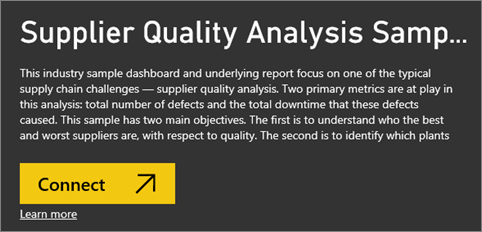
샘플을 선택합니다. 읽기 모드로 열립니다.
Power BI는 기본 제공 샘플을 가져옵니다. 새 보고서와 의미 체계 모델을 내 작업 영역에 추가합니다. 일부 샘플에는 대시보드도 포함됩니다. 샘플을 사용하여 Power BI 실행을 테스트해 보세요.
데이터가 있으니 원하는 대로 할 수 있습니다. 기본 제공 샘플을 사용하여 자습서를 따라 하거나 Power BI 서비스를 열고 둘러보세요.
업데이트된 샘플 .pbix Power BI 파일 다운로드
업데이트된 샘플은 Power BI .pbix 파일로도 사용할 수 있습니다. .pbix 파일은 Power BI Desktop과 함께 사용할 수 있게 설계되었습니다.
이러한 링크를 사용하여 파일을 개별적으로 다운로드하세요. 이러한 링크를 선택하면 파일을 다운로드 폴더에 자동으로 저장합니다.
Power BI Desktop에서 파일>열기를 선택하고 샘플 .pbix 파일을 저장한 위치로 이동한 후 .pbix 파일을 선택하여 Power BI Desktop에서 엽니다.
원본 샘플 .pbix Power BI 파일 다운로드
이제 몇 가지 원본 기본 제공 샘플에 업데이트된 버전이 있으며 이러한 샘플은 .pbix 파일로 사용할 수 있습니다. 또한 원본 기본 제공 샘플 중 6개는 Power BI .pbix 파일로 사용할 수 있습니다. .pbix 파일은 Power BI Desktop과 함께 사용할 수 있게 설계되었습니다.
이러한 링크를 사용하여 파일을 개별적으로 다운로드하세요. 이러한 링크를 선택하면 파일을 다운로드 폴더에 자동으로 저장합니다.
업데이트된 예제:
원본 샘플:
Power BI Desktop에서 파일>열기를 선택하고 샘플 .pbix 파일을 저장한 위치로 이동한 후 .pbix 파일을 선택하여 Power BI Desktop에서 엽니다.
샘플 Excel 파일 다운로드
각 기본 제공 샘플은 Excel 통합 문서로도 제공됩니다. Excel 통합 문서는 Power BI 서비스 또는 Power BI Desktop에서 데이터 원본으로 사용하도록 설계되었습니다. 고급 Excel 사용자인 경우 Excel에 대한 Power Pivot 추가 기능에서 데이터 모델을 탐색하거나 편집할 수 있습니다.
이 GitHub 리포지토리에서 샘플 Excel 파일 하나 또는 모두를 다운로드합니다.
- 고객 수익성 샘플
- 인적 자원 샘플
- IT 지출 분석 샘플
- 기회 추적 샘플
- 조달 분석 샘플
- 소매 분석 샘플
- 영업 및 마케팅 샘플
- Supplier Quality Analysis Sample
다운로드한 파일을 저장합니다. 파일을 저장하는 위치에 따라 차이가 발생합니다.
-
 로컬: 컴퓨터의 로컬 드라이브에 파일을 저장하는 경우 Excel에서 Power BI에 파일을 게시할 수 있습니다. 게시한 후에는 로컬 파일과 Power BI 서비스 파일 간의 관계가 남지 않습니다.
로컬: 컴퓨터의 로컬 드라이브에 파일을 저장하는 경우 Excel에서 Power BI에 파일을 게시할 수 있습니다. 게시한 후에는 로컬 파일과 Power BI 서비스 파일 간의 관계가 남지 않습니다. -
 OneDrive - 비즈니스: 회사 또는 학교용 OneDrive가 있고 Power BI와 동일한 계정으로 로그인하는 경우 Excel 파일의 작업을 Power BI와 동기화된 상태로 쉽게 유지할 수 있습니다. Power BI 및 OneDrive는 모두 클라우드에 있습니다. Power BI는 약 1시간마다 OneDrive의 파일에 연결합니다. Power BI는 OneDrive의 파일 변경 내용을 감지하면 Power BI 서비스의 의미 체계 모델, 보고서 및 대시보드를 자동으로 업데이트합니다.
OneDrive - 비즈니스: 회사 또는 학교용 OneDrive가 있고 Power BI와 동일한 계정으로 로그인하는 경우 Excel 파일의 작업을 Power BI와 동기화된 상태로 쉽게 유지할 수 있습니다. Power BI 및 OneDrive는 모두 클라우드에 있습니다. Power BI는 약 1시간마다 OneDrive의 파일에 연결합니다. Power BI는 OneDrive의 파일 변경 내용을 감지하면 Power BI 서비스의 의미 체계 모델, 보고서 및 대시보드를 자동으로 업데이트합니다. -
 SharePoint 팀 사이트: Power BI 파일을 SharePoint 팀 사이트에 저장하는 것은 회사 또는 학교용 OneDrive에 저장하는 것과 거의 같습니다. 가장 큰 차이점은 Power BI에서 파일에 연결하는 방법입니다. URL을 지정하거나 루트 폴더에 연결할 수 있습니다.
SharePoint 팀 사이트: Power BI 파일을 SharePoint 팀 사이트에 저장하는 것은 회사 또는 학교용 OneDrive에 저장하는 것과 거의 같습니다. 가장 큰 차이점은 Power BI에서 파일에 연결하는 방법입니다. URL을 지정하거나 루트 폴더에 연결할 수 있습니다.
-
파일을 Power BI Desktop의 데이터 원본으로 사용하거나 Excel에서 Power BI 서비스로 Power BI에 게시할 수 있습니다. 게시할 때 다음 옵션 중 하나를 선택합니다.
- Power BI에 통합 문서 업로드: 전체 Excel 파일을 Power BI로 가져옵니다.
- 통합 문서 데이터를 Power BI로 내보내기: 필드 목록의 모든 Excel 데이터를 사용하여 빈 Power BI 보고서를 만듭니다.
Excel에서 Excel 샘플 탐색
이러한 Excel 통합 문서의 데이터가 Power BI 의미 체계 모델 및 보고서로 어떻게 변환되는지 알고 싶으신가요? Excel에서 Excel 샘플을 열고 통합 문서를 살펴보면 궁금증이 조금 풀릴 것입니다.
Excel에서 처음으로 샘플 통합 문서를 열면 두 가지 경고가 표시될 수 있습니다. 첫 번째 경고는 통합 문서가 제한된 보기 상태라는 메시지입니다. 편집 사용을 선택합니다. 두 번째 경고는 통합 문서에 외부 데이터 연결이 있다는 메시지입니다. 콘텐츠 사용을 선택합니다.
Info 시트라는 Excel 시트 하나만 있습니다. 이는 샘플을 만든 회사인 obviEnce에 대한 정보를 제공하고 Power Pivot에서 데이터를 보는 방법을 설명합니다.
실제 데이터는 어디에 있을까요? 파워 피벗 데이터 모델에 있습니다. PowerPivot 탭에서 관리를 선택합니다. Power Pivot에서는 모든 기본 테이블의 데이터와 모든 DAX 수식을 볼 수 있습니다.
팁
Power Pivot 탭이 표시되지 않나요? 파워 피벗 추가 기능을 사용하도록 설정합니다.
Power BI 서비스에 Excel 파일 업로드
Power BI 서비스(
app.powerbi.com)를 열고 로그인합니다.내 작업 영역 또는 다른 작업 영역으로 이동하거나 샘플 전용 작업 영역을 만듭니다.
작업 영역의 왼쪽 위 모서리에서 업로드를 선택한 다음, 원본 중 하나를 선택합니다.
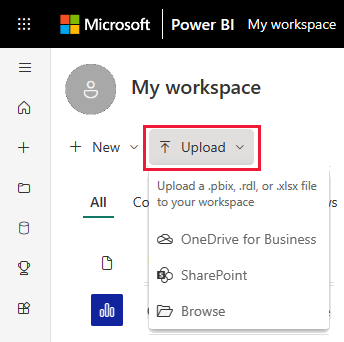
파일 선택. 파일의 위치에 따라 업로드 또는 열기를 선택합니다.
Power BI 서비스는 Excel 파일을 업로드합니다.
관련 콘텐츠
추가 질문이 있으신가요? Power BI 커뮤니티를 이용하세요.